Ste uviaznutí s Kód chyby 0x8007045A ERROR_DLL_INIT_FAILED chybové hlásenie na obrazovke služby Windows Update? Tento problém sa zvyčajne vyskytuje v prípade poškodenia súborov dll MSXML. Tieto Microsoft XML Core Services alebo MSXML, ktoré sa prvýkrát objavili v systéme Windows Vista, zlepšujú výkon systému, stabilitu a ďalšie faktory. Ale bez ohľadu na to, čo mohlo poškodiť tieto základné súbory, v súčasnosti potrebujete vhodné a efektívne riešenie na vyriešenie problému.
Alternatívne riešenia –
1. Reštartovanie systému a opätovný pokus o aktualizáciu môže pomôcť vyriešiť problém.
2. Ak používate akúkoľvek sieť VPN, skúste aktualizovať systém Windows bez siete VPN.
Obsah
Oprava 1 – Znova zaregistrujte súbory DLL
Skúste znova zaregistrovať súbory DLL vo vašom systéme.
REKLAMA
1. Stačí zadať „cmd“ vo vyhľadávacom poli.
2. Potom klepnite pravým tlačidlom myši na „
Príkazový riadok“ akonáhle uvidíte výsledok vyhľadávania a kliknete na “Spustiť ako správca“.
3. Keď vstúpite do terminálu s právami správcu, kopírovať vložiť tieto kódy jeden po druhom a potom stlačte Zadajte na preregistrovanie všetkých súborov DLL jeden po druhom.
regsvr32 C:\Windows\System32\msxml3.dll. regsvr32 C:\Windows\System32\msxml3a.dll. regsvr32 C:\Windows\System32\msxml3r.dll. regsvr32 C:\Windows\System32\msxml6.dll. regsvr32 C:\Windows\System32\msxml6r.dll
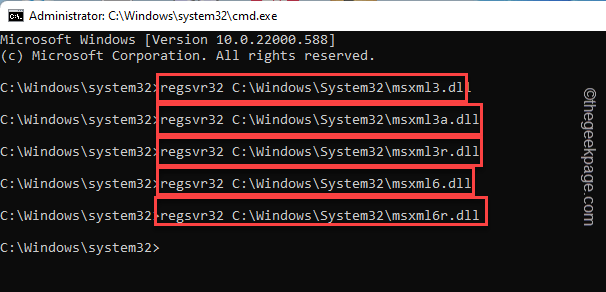
Po vykonaní všetkých 5 príkazov na opätovnú registráciu súborov DLL môžete zatvoriť obrazovku príkazového riadka.
Reštart systém.
Oprava 2 – Spustite nástroj na riešenie problémov so službou Windows Update
Poradca pri riešení problémov so službou Windows Update je určený na zisťovanie a odstraňovanie problémov so službou Windows Update.
1. Otvorte stránku Nastavenia, ak ešte nie je otvorená.
2. Budete musieť klepnúť na „Systém“ na ľavej table.
3. Ďalej na pravej strane klepnite na „Riešenie problémov“, aby ste k nemu mali prístup.
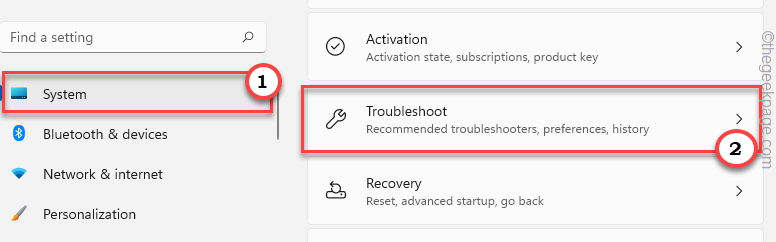
4. V časti Riešenie problémov nájdete rôzne možnosti.
5. V tom istom okne kliknite na „Ďalšie nástroje na riešenie problémovmožnosť “.
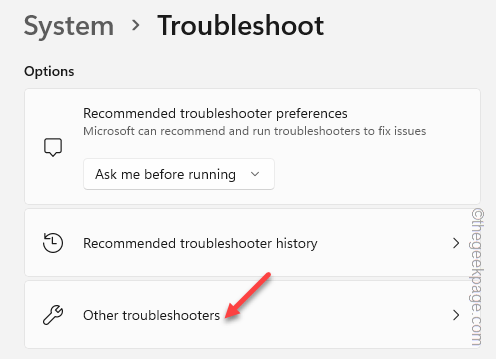
6. Ak teraz rolujete nadol, nájdete „aktualizácia systému Windows“nástroj na riešenie problémov
7. Potom kliknite na „Bežať” na spustenie poradcu pri riešení problémov vo vašom systéme.
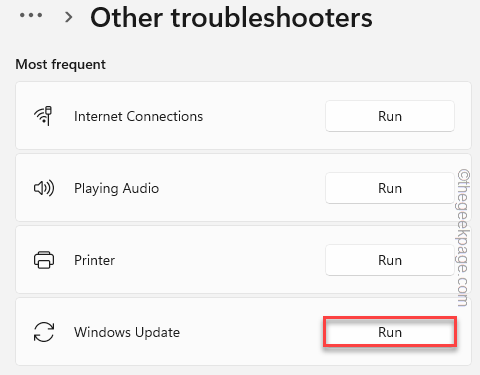
Systém Windows teraz vyhľadá problémy so službou Windows Update vo vašom systéme a predpíše opravy.
8. Po dokončení procesu riešenia problémov klepnite na „Zavrieť” na zatvorenie panelu.
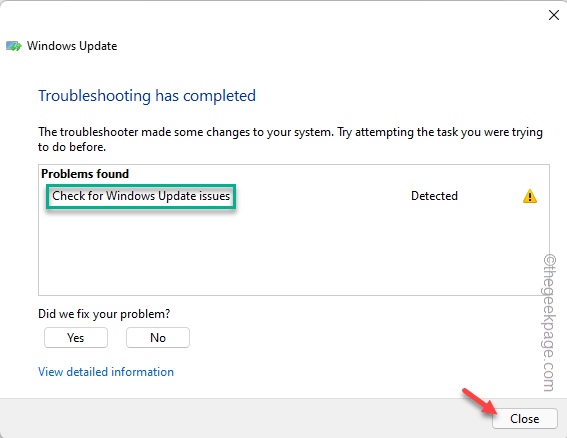
Tým sa použije oprava v procese Windows Update a problém sa vyrieši za vás.
Teraz by ste mali reštartovať počítač raz.
Oprava 3 – Spustite kontrolu nástroja SFC
Spustenie nástroja SFC a reštartovanie počítača by malo spustiť proces Windows Update.
1. Otvorili ste terminál CMD. Takže stlačte Windows kľúč a napíš „cmd“.
2. Potom kliknite pravým tlačidlom myši na „Príkazový riadok“ a potom klepnite na „Spustiť ako správca” pre prístup k terminálu s administrátorskými právami.

3. potom písať položte tento príkaz a stlačte Zadajte na spustenie nástroja SFC.
sfc /scannow
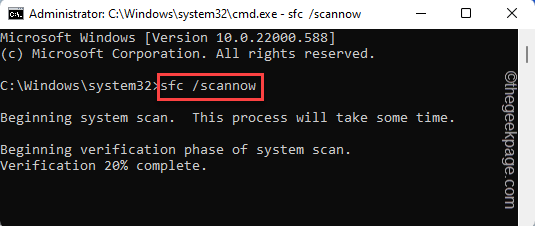
Tento proces overenia súboru bude trvať niekoľko minút. Stav overenia môžete skontrolovať priamo na stránke terminálu.
Po dokončení overenia môžete zatvoriť príkazový riadok.
Teraz len reštart váš systém. Toto by malo automaticky spustiť proces Windows Update, keď sa váš systém reštartuje.
To by malo vyriešiť váš problém.
Krok 1 - Stiahnite si Restoro PC Repair Tool odtiaľto
Krok 2 - Kliknite na Spustiť skenovanie, aby ste automaticky našli a opravili akýkoľvek problém s počítačom.


